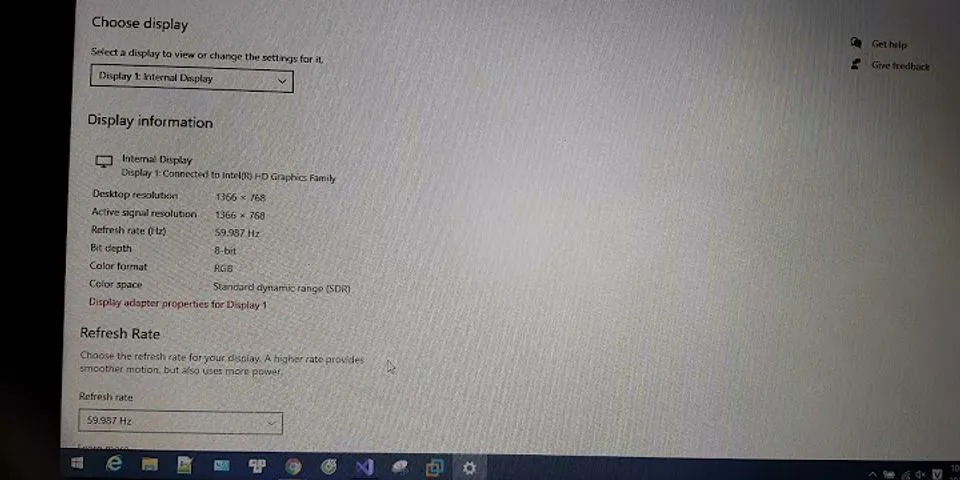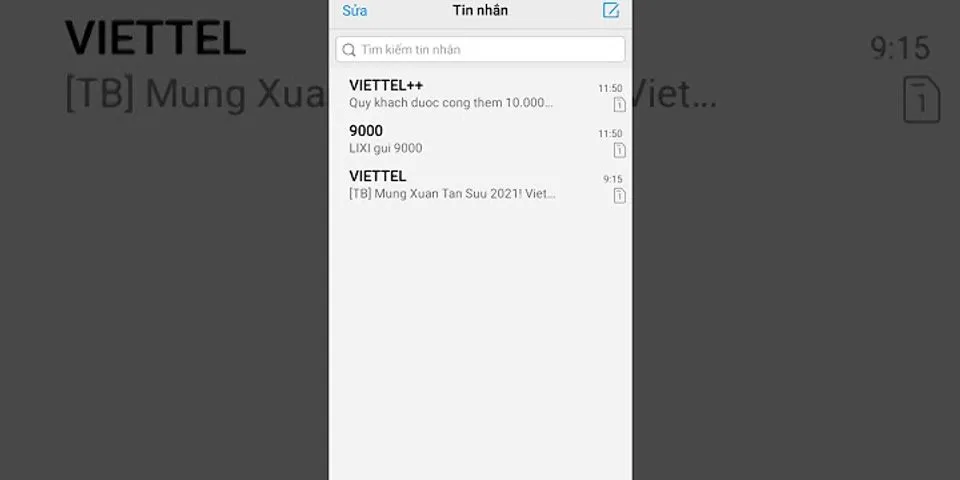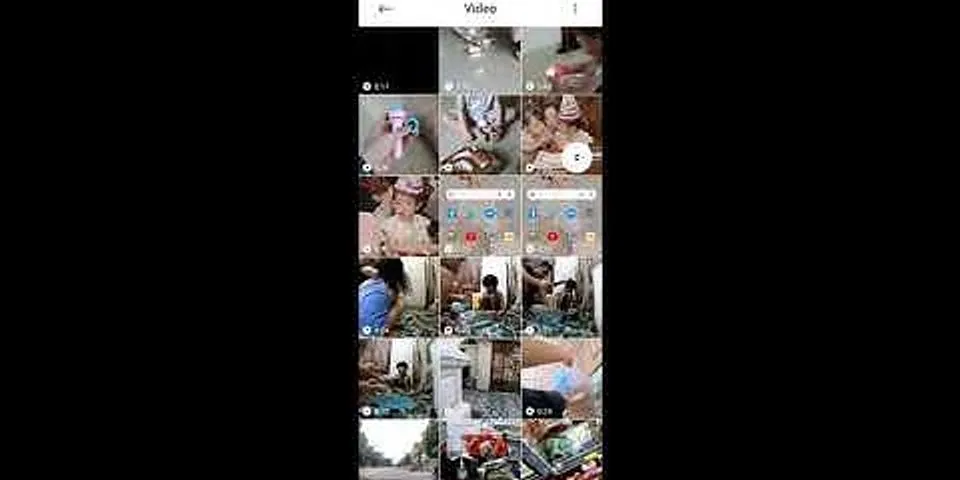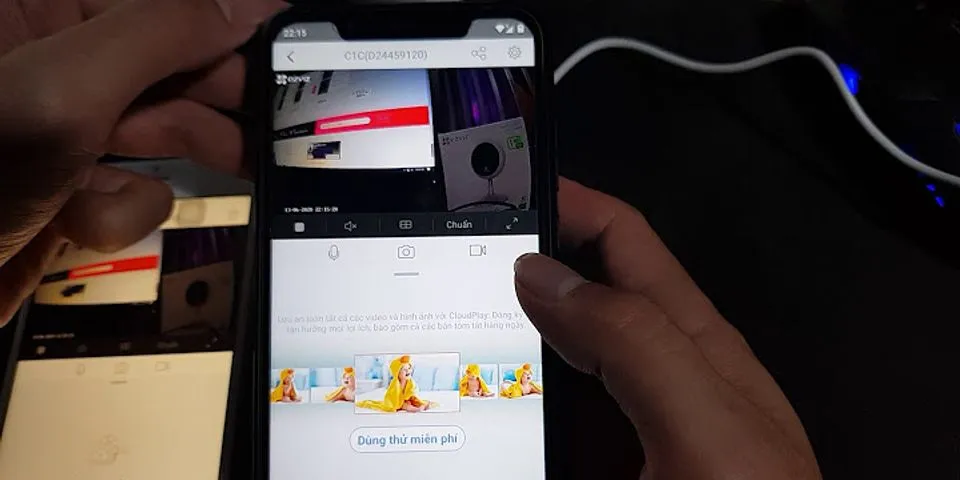Hướng dẫn cách làm mờ ảnh bằng capcutTháng Mười 12, 2021 APK Mine Không có phản hồi Bạn từng biết tới cách làm mờ ảnh bằng Picsart? Vậy còn đối với những video thì sao? Sẽ là một nhân vật hay bất kì vật thể nào bạn muốn che chúng trong suốt quá trình phát video. Show Để có được tính năng này các bạn hãy tải capcut một ứng dụng chỉnh sửa video đang hot nhất hiện nay và cũng sẽ đáp ứng được yêu cầu làm mờ mặt trong video của bạn. Tại sao nên chọn capcut để làm mờ mặt trong video?Nếu còn chưa từng sử dụng capcut thì các bạn nên tìm hiểu về ứng dụng này để có thể biết tại sao app chỉnh sửa video này lại được nhiều người biết tới trong thời gian này. Đầu tiên thì phải nói tới đó là capcut đơn giản, dễ sử dụng. Vậy nên dù là người mới bắt đầu thì bạn vẫn có thể biết cách chỉnh sửa video trên capcut. Nếu là người chơi mạng xã hôi tiktok thì chắc hẳn bạn sẽ biết app capcut là ứng dụng tạo video trend mạng xã hội nhanh nhất nhờ những mẫu video được cập nhật thường xuyên nên Vậy nên nếu muốn làm mờ mặt trong video người dùng cũng chỉ cần theo dõi và làm theo hướng dẫn là hoàn thành được công việc của mình. App capcut sở hữu rất nhiều bộ lọc màu, hiệu ứng chỉnh sửa phong phú nên sẽ làm video của bạn trở nên hấp hẫn và lôi cuốn người xem hơn. Công cụ chỉnh sửa video mạnh mẽ sẽ giúp bạn edit video nhanh chóng hơn. Còn rất nhiều tính năng khác của ứng dụng đang chờ bạn khám phá. Vậy nên hãy tải capcut về máy và khám phá cón tài bài viết này thì hãy tìm hiểu cách làm mờ mặt trong video trước đã nhé. Cách làm mờ mặt trong video bằng capcutBạn chắc chắn sẽ thấy rất nhiều video nhân vật trong đó bị che đi và chỉ đang phát biểu hoặc nói chuyện hay những dòng chữ, vật thể bị che đi phần nào đó mà không nên có mặt trong video. Nếu dùng tới tính năng cắt ghép video trên capcut thì rất nhanh nhưng vấn đề là bạn muốn che đi hoặc làm mờ chỉ hình ảnh đó. Vậy hãy thử xem những người chỉnh sửa video đã như làm thế nào để thực hiện điều này. Đầu tiên bạn mở ứng dụng capcut rồi vào phần Dự án mới rồi lựa chọn video mà mình muốn tạo hiệu ứng làm mờ mặt. Dưới đây sẽ là các bước hướng dẫn cụ thể kèm theo hình ảnh để các bạn có thể thực hành luôn. Bước 1Chọn Công cụ Lớp Phủ và nhấn Thêm lớp phủ để có thể chọn lại video mà bạn muốn làm mờ ảnh một lần nữa. Chú ý là bạn phải dùng tay để kéo video bằng với kích thước bên dưới.  Bước 2:Tiếp đến bạn di chuyển đến phần Mặt nạ. Tại đây sẽ có các hình dạng để bạn lựa chọn cho việc làm mờ mặt trong video.  Bước 3Hãy chọn cho mình một hình thích hợp rồi điểu chỉnh làm sao bằng với vật thể mà bạn muốn làm mờ ảnh.  Khi xong thì bạn ấn chọn vào dấu tích bên phải giao diện. Bước 4Rồi tiếp đến bạn quay ra và tìm Phần Hiệu ứng và nhấn chọn phần Hiệu ứng video  Sẽ có hàng loạt hiệu ứng xuất hiện tại đây nhưng bạn hãy di chuyển tới phần Cơ bản.  Tìm xuống phần ảnh minh họa có chữ Khảm nhấn chọn. Tại đây bạn có thể kéo thanh công cụ để có thể chỉnh được độ mờ theo mong muốn. Bước 6Bước cuối cùng để hoàn thành việc làm mờ mặt trong video. Tiếp tục hãy chọn phần Vật thể rồi nhấn chọn Lớp phủ là bạn đã khoanh đúng vùng. Còn ở trên bước trên là mới chỉ chọn được hiệu ứng làm mờ mà chưa chọn được vùng.  Nhìn thì có vẻ dài dòng nhưng chỉ cần làm một hai lần là bạn sẽ quen và làm nhanh hơn rất nhiều. Vậy là bạn có thể làm mờ mặt trong video một cách rất chuyên nghiệp nhờ vào app capcut. Sẽ còn nhiều tính năng edit video rất hay nữa mà bạn có thể tìm trên capcut. Vậy nên hãy nhanh tải ứng dụng để có cơ hội trải nghiệm. |